CapCut에서 컬러 그레이딩 기술을 마스터하세요
프리미어 컬러 그레이딩 캡컷을 소개합니다: 동영상 편집의 수준을 높여보세요. 끊임없이 진화하는 동영상 편집 환경에서, 컬러 그레이딩은 콘텐츠의 분위기, 톤, 시각적 매력을 형성하는 데 매우 중요합니다.
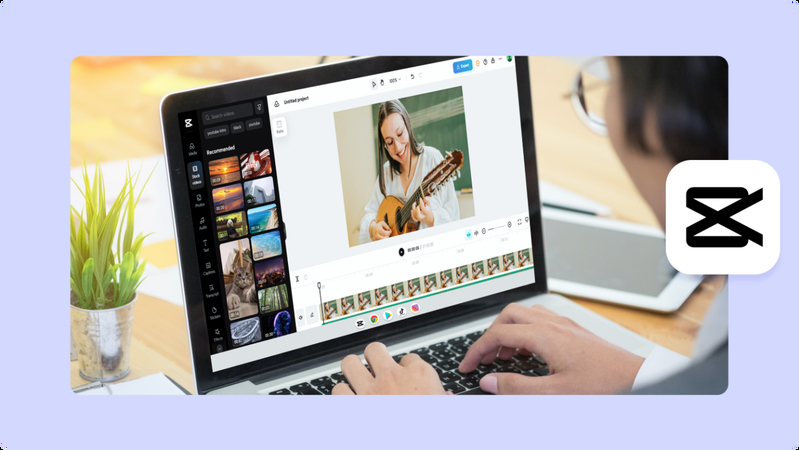
컬러 그레이딩 캡컷을 통해 애호가와 전문가는 창의력의 새로운 영역을 개척할 수 있습니다. 매끄럽게 유명 편집 플랫폼인 CapCut에 통합된 이 기능을 통해 사용자는 동영상을 정밀하고 정교하게 향상시킬 수 있습니다.
히트포 비디오 인핸서를 사용하면 클릭 한 번으로 비교할 수 없는 생생한 색상과 선명도를 얻을 수 있습니다. 지금 바로 편집의 수준을 한 단계 높여 동영상의 잠재력을 최대한 발휘하세요.
파트 1. CapCut의 컬러 그레이딩 이해
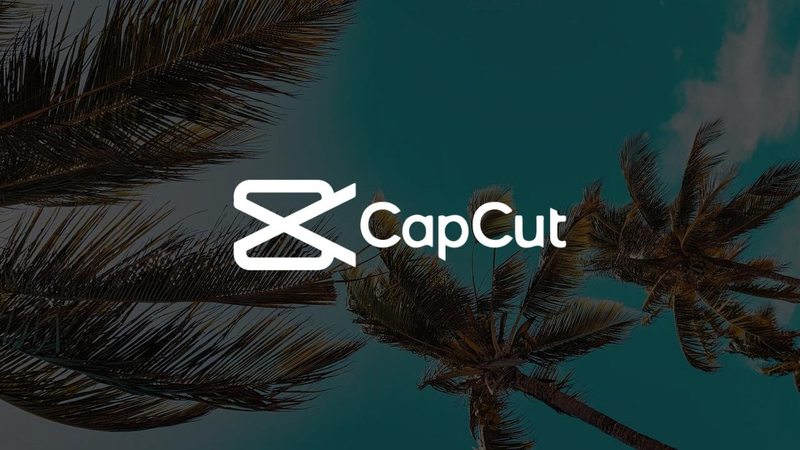
컬러 그레이딩은 비디오 영상의 색상을 향상하고 조작하여 감정을 불러일으키고 분위기를 설정하며 시각적 일관성을 만드는 기술입니다. CapCut 내에서 이 강력한 도구는 사용자가 비디오 편집의 수준을 새로운 차원으로 끌어올릴 수 있습니다.
다양한 색 보정 기능과 도구를 제공하는 CapCut은 채도, 대비, 색조 등 세밀한 조정을 가능하게 합니다. 직관적인 인터페이스와 포괄적인 편집 옵션으로 초보자와 경험이 풍부한 편집자 모두에게 이상적인 플랫폼이며, 모든 프로젝트에 매력적인 비주얼을 원활하게 통합할 수 있도록 해줍니다.
파트 2. CapCut에서 컬러 그레이딩을 위한 단계별 가이드
1. 영상 가져오기: CapCut의 편집 인터페이스로 비디오 영상을 가져옵니다. 가져온 후, 색 보정을 적용할 원하는 클립을 선택합니다.
2. 색상 그레이딩 옵션에 액세스하기: 편집 툴바로 이동하여 색 보정 옵션을 찾습니다. CapCut에서는 일반적으로 "조정" 또는 "색상" 탭 안에 위치하고 있습니다.
3. 매개변수 조정: CapCut는 밝기, 대조, 채도, 색조 등 다양한 색 보정 매개변수를 제공합니다. 이 설정들을 실험하여 원하는 룩을 얻을 수 있습니다. 생동감 있는 느낌을 위해 밝기를 증가시키고, 깊이를 위해 대조를 조정하며, 풍부함을 위해 채도를 향상시키고, 색조를 조정하여 색상을 섬세하게 또는 극적으로 변화시킬 수 있습니다.
- 밝기: 비디오의 전반적인 밝기를 조정합니다. 밝기를 늘리면 비디오가 더 밝아지고, 줄이면 어두워집니다.
- 대비: 비디오의 밝은 영역과 어두운 영역의 차이를 제어합니다. 대비를 높이면 색상 간의 색상 간 구분을 강화하고, 감소하면 더 부드럽고 차분한 느낌을 줍니다.
- 채도: 동영상에서 색상의 강도를 결정합니다. 채도를 높이면 색상이 더욱 생동감 있고 선명하게 표현하고 채도를 낮추면 색상이 채도가 낮아져 차분한 느낌을 줍니다.
- 색조: 동영상의 전체적인 색조를 변경합니다. 색조를 조정하면 동영상의 모든 색상이 스펙트럼을 따라 이동합니다, 다양한 분위기를 연출하거나 특정 색상을 일치시킬 수 있습니다.
4. 미세 조정: 온도 및 색조 조정과 같은 추가 도구를 사용하여 전체적인 색상 균형을 다듬을 수 있습니다. 이러한 미묘한 조정은 동영상의 분위기와 분위기에 큰 영향을 줄 수 있습니다.
5. 미리보기 및 수정: 조정한 후 영상을 미리 보고 변경 사항을 평가합니다. 필요에 따라 미세 조정합니다. 원하는 색상 그레이딩 효과를 얻을 때까지 미세 조정합니다.
이 단계를 따라가면 CapCut에서 정밀하고 창의적인 방법으로 비디오 색 보정을 수행할 수 있어 비주얼 매력을 향상시킬 수 있습니다.
파트 3. 색상 향상을 위한 최상의 권장 사항
비길 데 없는 색상 향상을 위해, HitPaw VikPea 가 최고의 선택으로 자리잡고 있습니다. 최첨단 AI 알고리즘을 활용하여 비디오 편집을 혁신하며 색상과 전반적인 품질을 새로운 차원으로 끌어올립니다.
HitPaw는 최신 버전에서 프레임 보간과 안정화와 같은 혁신적인 모델을 도입하여 최고 수준의 성능을 보장합니다.
특징:
- AI 향상 도구: 고급 AI 알고리즘을 활용하여 동영상 색상과 전반적인 화질을 손쉽게 향상시킬 수 있습니다.
- 8K 해상도로 업스케일링: 동영상을 놀라운 8K 해상도로 향상시켜 비교할 수 없는 선명도와 디테일을 보장합니다.
- 손상된 비디오 파일 복구: 손상된 동영상 파일을 복구하고 손실될 수 있는 소중한 콘텐츠를 복구할 수 있습니다.
- 성숙한 AI 기술: 정교한 AI 기술을 통해 HitPaw는 탁월한 색상 향상 및 복원 결과를 제공합니다.
- 간단하고 깔끔한 인터페이스: 사용자 친화적인 인터페이스를 통해 모든 수준의 사용자가 액세스할 수 있어 개선 프로세스가 간소화됩니다.
- 워터마크 없이 미리보기: 워터마크 없이 자유롭게 개선 사항을 미리 볼 수 있어 편집을 마무리하기 전에 만족도를 높일 수 있습니다.
컬러 그레이딩 스텝
-
스텝 1.아래 다운로드 버튼을 클릭하여 공식 HitPaw 동영상 향상기 패키지를 받거나 회사 웹사이트로 이동하세요.
-
스텝 2.프로그램을 설치한 후 AI 업스케일에 사용할 비디오를 가져와야 합니다. 비디오를 선택하려면 클릭하거나 원본 비디오를 끌어다 놓을 수 있습니다.
HitPaw VikPea는 MP4, AVI, MOV, MKV, M4V를 포함하여 30가지 이상의 입력 형식을 지원하는 점을 참고해야 합니다.

일반 노이즈 모델, 애니메이션 모델, 얼굴 모델, 컬러화 모델, 색상 향상 모델, 프레임 보간 모델, 안정화 모델은 이 동영상 품질 부스터에 사용할 수 있는 7가지 AI 모델입니다.
(참고: 모델이 기본 인터페이스에 완전히 표시되지 않으면 '모델 추가' 버튼을 클릭하여 모델 라이브러리 모델 라이브러리)에서 다운로드할 수 있습니다.

-
스텝 3.비디오를 업로드한 후 미리보기 옵션을 선택하여 처리를 시작합니다. 처리하는 데 몇 분 정도 소요될 수 있습니다. 만족할 때까지 향상된 비디오를 저장하려면 내보내기를 선택하세요.

참고: 만약 무료 버전을 사용 중이라면, 향상된 비디오를 내보낼 수 없습니다. CapCut에서 더 많은 향상이 필요하다면 CapCut에서 비디오를 안정화할수 있습니다.
HitPaw 비디오 인핸서에 대해 자세히 알아보기
파트 4. CapCut 컬러 그레이딩 FAQ
Q1. 컬러 그레이딩에 DaVinci와 Premiere 중 어느 쪽이 더 낫나요?
A1. DaVinci Resolve와 Adobe Premiere Pro 중에서 색 보정을 선택하는 것은 개인적인 선호도와 프로젝트 요구에 달려 있습니다. DaVinci Resolve는 강력한 색 보정 도구와 전용 색 보정 인터페이스로 유명하며, 많은 전문 색 보정사들에게 선호됩니다. 그러나 Adobe Premiere Pro는 통합된 색 보정 도구를 포함한 포괄적인 편집 기능을 제공하여 모든 기능을 하나로 갖춘 솔루션을 선호하는 편집자들에게 다양성을 제공합니다.
Q2. CapCut에 크로마 기능이 있나요?
A2. 네, CapCut의 색 보정 기능에는 크로마 키 기능이 포함되어 있습니다. 이 기능을 사용하면 사용자는 비디오 영상에서 특정 색상 (일반적으로 녹색 또는 파란색)을 제거하고 다른 배경이나 이미지로 대체할 수 있습니다. 이 기능을 통해 시각적으로 매력적인 구도를 만들고 주제를 다양한 장면에 원활하게 통합할 수 있습니다.
Q3. CapCut에서 배경색을 변경할 수 있나요?
A3. 프로젝트에 단색 클립을 추가하여 컬러 그레이딩 캡컷의 배경색을 변경할 수 있습니다. 단색 클립을 가져와서 동영상 영상 아래의 타임라인에 배치하고 필요에 따라 길이와 위치를 조정하기만 하면 됩니다. 그런 다음 색상 그레이딩 캡컷의 편집 도구를 사용하여 단색 클립의 색상을 원하는 배경색으로 사용자 지정합니다.
마무리
결론적으로, CapCut에서 색 보정을 마스터하면 비디오의 시각적 스토리텔링이 더욱 향상됩니다. 직관적인 인터페이스와 강력한 편집 도구를 통해 CapCut은 창작자들이 전문 수준의 색상 향상을 손쉽게 달성할 수 있도록 돕습니다.
그러나 HitPaw VikPea 를 편집 워크플로에 통합하여 비길 데 없는 색상 향상과 전체적인 비디오 품질을 경험해 보세요. 최첨단 AI 알고리즘과 혁신적인 기능들이 여러분의 비디오를 새로운 차원으로 끌어올립니다.
지금 HitPaw VikPea를 사용하여 편집 능력을 한 단계 끌어올리고 비디오의 전체 잠재력을 발휘해 보세요. 지금 바로 시도해 보고 차이를 직접 경험해 보세요!









 HitPaw FotorPea
HitPaw FotorPea HitPaw Univd
HitPaw Univd 



기사 공유하기:
제품 등급 선택:
김희준
편집장
새로운 것들과 최신 지식을 발견할 때마다 항상 감명받습니다. 인생은 무한하지만, 나는 한계를 모릅니다.
모든 기사 보기댓글 남기기
HitPaw 기사에 대한 리뷰 작성하기